Ако искате да деинсталирате WinZip от вашия компютър с Windows 11/10, има няколко неща, които трябва да направите. Първо, трябва да премахнете WinZip файловете от вашата система. След това трябва да премахнете ключовете в системния регистър, свързани с WinZip. И накрая, трябва да изтриете преките пътища на WinZip от менюто 'Старт' и работния плот. Нека разгледаме по-подробно всяка от тези стъпки.
За да премахнете WinZip файловете от вашата система, отворете контролния панел и щракнете върху „Добавяне или премахване на програми“. В списъка с инсталирани програми намерете WinZip и щракнете върху „Премахване“. Следвайте подканите, за да завършите процеса на деинсталиране.
След това трябва да премахнете ключовете в системния регистър, свързани с WinZip. За да направите това, отворете редактора на системния регистър, като щракнете върху Старт и след това въведете „regedit“ в полето за търсене. След като редакторът на системния регистър е отворен, отидете до следния ключ:
HKEY_CURRENT_USERSoftwareWinZip
Щракнете с десния бутон върху този ключ и изберете „Изтриване“. Повторете този процес за следните ключове:
HKEY_LOCAL_MACHINESoftwareWinZip
HKEY_CLASSES_ROOTWinZip.File
И накрая, трябва да изтриете преките пътища на WinZip от менюто 'Старт' и работния плот. За да направите това, отворете менюто 'Старт' и щракнете върху 'Всички програми'. Намерете папката WinZip и я изтрийте. Като алтернатива можете да щракнете с десния бутон върху прекия път на WinZip на вашия работен плот и да изберете „Изтриване“.
Това е! Вече успешно деинсталирахте WinZip от вашия компютър с Windows 11/10.
WinZip е добре позната помощна програма, която ви позволява да архивирате и компресирате файлове, така че да са по-лесни за запазване или споделяне. В допълнение към това програмата има редица инструменти с допълнителни функции. WinZip е много полезна програма, но може да не винаги е необходимо да архивирате или разархивирате файлове на вашия компютър. Освен това програмата е платена, така че ще трябва да се абонирате, дори ако просто искате да вършите малка работа след пробния период.
Освен това може да имате друг мотив да искате да премахнете програма от компютъра си: вече не ви трябва. Някои потребители на Windows обаче имат проблеми с премахването на тази програма от системата си. Така че в следващия раздел ще разгледаме различните методи, които можете да използвате, за да премахнете winzip от компютри с Windows 11/10.

Защо не мога да деинсталирам WinZip на моя компютър?
WinZip вероятно все още работи на вашия компютър, ако не можете да го премахнете напълно от Windows. В резултат на това трябва да излезете от програмата от диспечера на задачите. След това деинсталирайте софтуера, като използвате един от методите, описани в тази статия.
Как да деинсталирате напълно WinZip в Windows 11/10
За да премахнете напълно WinZip от вашия компютър с Windows 11/10, можете да използвате един от следните методи:
- Използвайте контролния панел
- Деинсталирайте WinZip през папката Program Files
- Използване на настройките на Windows
- Деинсталирайте WinZip чрез редактора на системния регистър.
- Използвайте инструмент за премахване на зловреден софтуер
- Използвайте програма за деинсталиране на трета страна
Сега нека ги разгледаме подробно.
1] Използвайте контролния панел, за да деинсталирате WinZip
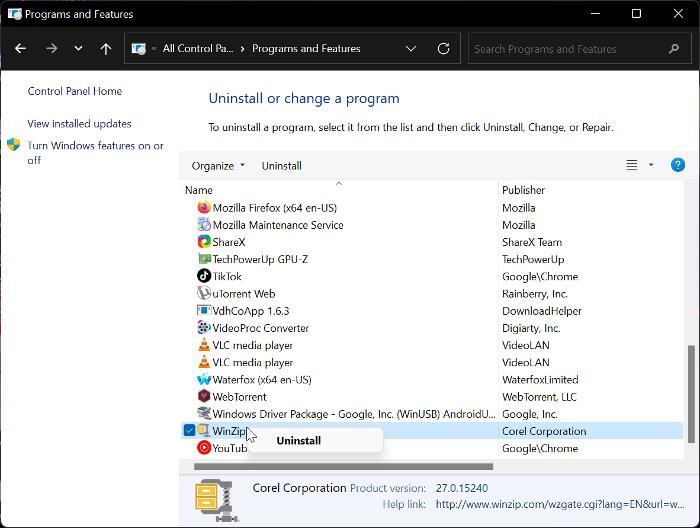
Контролният панел е често срещан и лесен начин за деинсталиране на програми на компютър с Windows. С тази опция можете да деинсталирате WinZip на вашия компютър с Windows 11 или Windows 10, като следвате инструкциите по-долу.
- Натиснете Windows + R отворен Стартирайте командния прозорец .
- Сега влезте контролен панел в полето за стартиране и щракнете Обект стр.
- Тази команда ще се отвори Контролен панел ; Натиснете Програми и функции в прозореца на контролния панел.
- Преминат към WinZip , щракнете с десния бутон върху него и изберете Изтрий .
- Избирам да в следващия прозорец, за да потвърдите операцията.
Сега всичко, което трябва да направите, е да изчакате, докато приложението бъде напълно деинсталирано. Ако обаче не можете да използвате успешно този подход, можете да опитате следния метод.
Прочети: Как да премахнете програми, които не са в контролния панел
2] Деинсталирайте WinZip чрез програмни файлове.
Всяко приложение на вашия компютър се съхранява в папка във File Explorer и тези приложения също идват със свои собствени файлове за деинсталиране. Ето стъпките за използване на подхода с програмни файлове за деинсталиране на WinZip от вашия компютър с Windows 11/10:
- Натиснете Windows + R отворен Стартирайте командния прозорец .
- Тип C:Program FilesWinZipuninstall64.exe и натиснете Да вляза .
- Избирам да в получения изскачащ прозорец на Windows, за да стартирате процеса.
Uninstall64.exe може също да се стартира директно в програмен файл WinZip във File Explorer. Трябва да знаете, че пътят до програмния файл зависи от това къде са записани вашите програмни файлове в Windows Explorer.
3] Използване на настройките на Windows
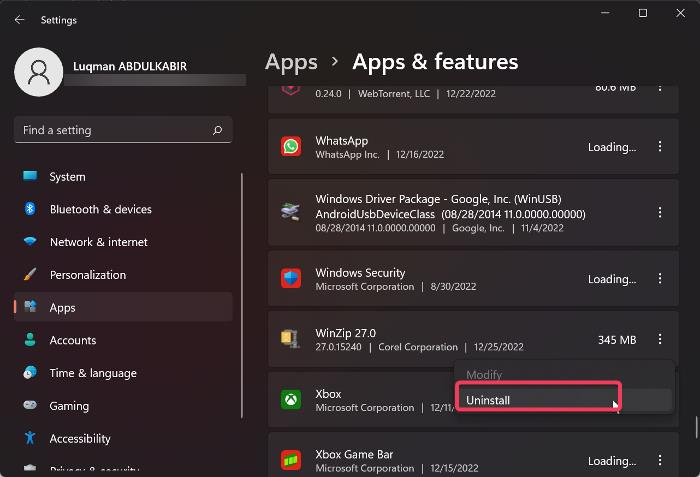
Можете също да деинсталирате WinZip от вашия компютър, като отидете в Windows Settings. Ще ви преведем през прости и ясни стъпки за използване на този метод по-долу:
- Натиснете Windows + аз отворен Настройки на вашия компютър.
- Натиснете Програми и изберете Приложения и функции .
- В списъка с приложения отидете на WinZip и щракнете върху три точки икона пред него.
- Сега щракнете върху Изтрий .
4] Деинсталирайте WinZip чрез редактора на системния регистър.
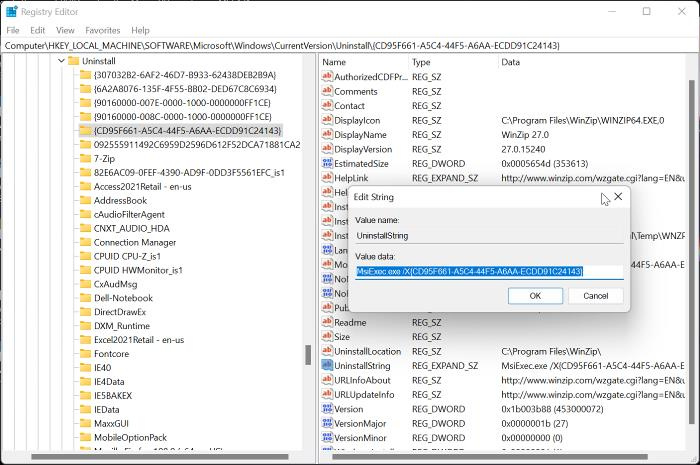
Регистърът на Windows, като база данни, която съхранява конфигурационни настройки за операционната система Windows, може също да се използва за деинсталиране на WinZip с помощта на редактора на системния регистър. Следват стъпките за използване на този метод:
- Натиснете Windows + R за да отворите командния прозорец за изпълнение, въведете regedit , и удари Да вляза .
- В системния регистър на Windows отидете до пътя по-долу:
- Програмите на вашия компютър ще бъдат показани под Изтрий ключ, но някои от тях ще бъдат представени с комбинация от цифри и букви, така че може да не разпознаете WinZip. Трябва да щракнете върху всеки ключ, за да идентифицирате WinZip от списъка, като проверите стойностите в десния панел.
- След като WinZip бъде идентифициран, щракнете с левия бутон върху него, за да видите подробности за него.
- кликнете два пъти UninstallString в десния панел и копирайте стойността му, която трябва да изглежда като тази по-долу.
- Сега щракнете Windows + R Поставете отново копираната стойност в командното поле за изпълнение и натиснете Да вляза .
Всичко, което трябва да направите, е да следвате командите и програмата ще бъде премахната от вашия компютър за нула време.
5] Използвайте инструмент за премахване на зловреден софтуер
Предварително инсталираните програми на Windows и софтуер на трети страни могат да бъдат премахнати от вашия компютър с помощта на програма с отворен код, наречена Bloatware Removal Tool. В случай, че предишните методи не работят или просто не можете да ги използвате, Virus Removal Tool е друга опция, от която се нуждаете, за да деинсталирате WinZip на вашия компютър.
- Изтеглете инструмента за премахване на Bloatware и извлечете пакетния файл.
- Кликнете с десния бутон Bloatware-Removal-Utility.bat файл и изберете Изпълни като администратор .
- Избирам да и изчакайте известно време, за да се зареди помощната програма.
- Поставете отметка на WinZip в списъка с програми и щракнете върху бутона Изтрий избраното меню.
- Натиснете д в прозорец на Powershell, за да стартирате процеса.
6] Използвайте програма за деинсталиране на трета страна
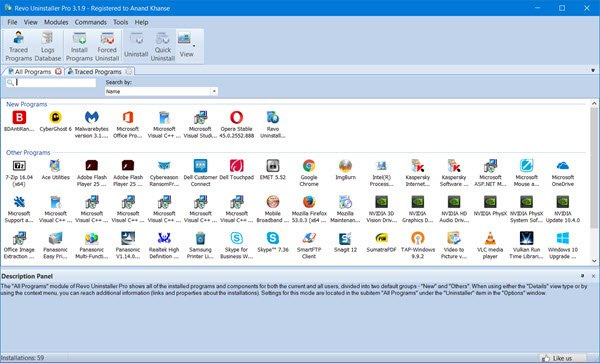
Налични са и редица приложения на трети страни и можете да използвате тези безплатни програми за деинсталиране на софтуер, за да премахнете приложения от вашия компютър. WinZip може да се деинсталира заедно с това приложение, което улеснява премахването на приложения от вашия компютър.
Сред тези програми за деинсталиране някои от препоръчаните опции са Revo Uninstaller, IObit Uninstaller и Wise Program Uninstaller.
изключете твърдия диск след
Прочетете също: Как да изтриете остатъчни файлове след изтриване в Windows
WinZip предварително инсталиран ли е на Windows?
Не, WinZip не е предварително инсталиран на компютри с Windows. WinZip е инструмент на трета страна за компресиране и архивиране на файлове и папки. Ако намерите софтуера на компютъра си, вероятно е инсталиран от приложение или някой друг.















